Обзор программ для чертежей
Конструкторские чертежные программы можно условно разделить на 2 класса — профессиональные (платные) и упрощенные (как правило бесплатные). Кроме того программы для создания чертежей могут подразделяться в зависимости от вида деятельности: САПР, 3д-моделирование, архитектурные, дизайн интерьеры, стальные конструкции, расчтеные и т.п. Приведем основные:
Профессиональные конструкторские программы (САПР)Autocad – одна из самых популярных программ двух и трехмерного проектирования и черчения.
SolidWorks – мощный комплекс трехмерного проектирования, часто используется профессиональными конструкторами. Полная версия включает в себя много модулей, в том числе расчеты.
Inventor – конкурент Солида, также мощная система автоматизированного проектирования 2D и 3D.
KOMPAS 3D – отечественная программа САПР, заточенная под российские стандарты.
3ds Max (3D Studio MAX) — полнофункциональная профессиональная программная система для работы с трёхмерной графикой, располагает обширными средствами по созданию разнообразных по форме и сложности трёхмерных компьютерных моделей реальных или фантастических объектов окружающего мира с использованием разнообразных техник и механизмов.
CATIA – полноценная САПР, включающая модули для автоматизации проектирования, для управления инженерными данными и коллективной работы, для инженерного анализа и для цифрового производства. Продукт того же производителя, который создал SolidWorks. Сайт программы
NX (ранее «Unigraphics» или «UG») — CAD/CAM/CAE-система, включает конструирование, промышленный дизайн (в том числе автомобильный), 2D и 3D проектирование, инженерный анализ, проектирование оснастки и много других профессиональных модулей.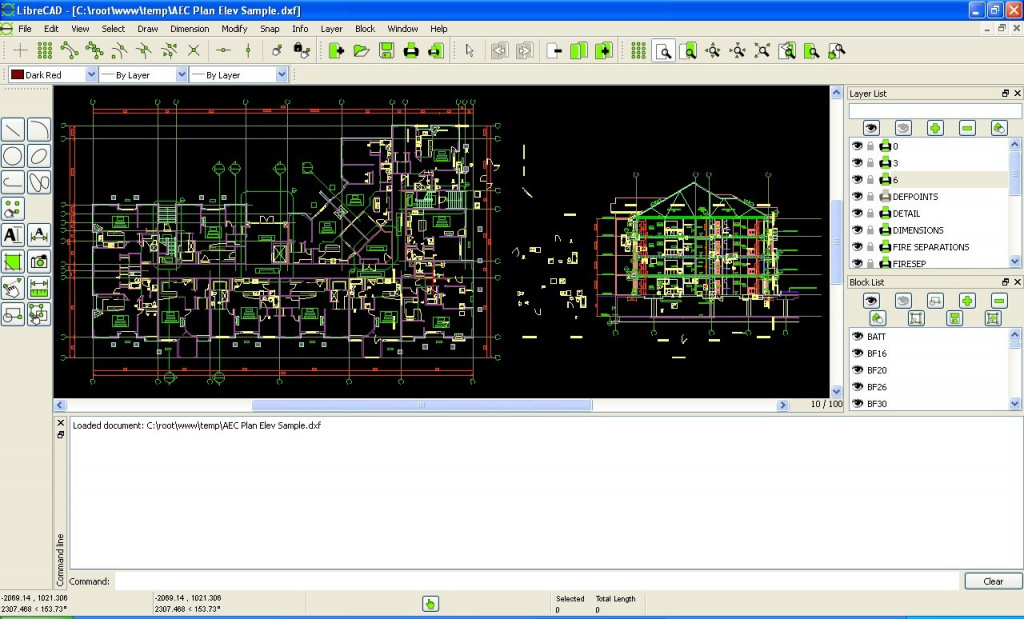
Pro/ENGINEER — полнофункциональная САПР для разработки изделий любой сложности. 3D CAD проектирование. Развитые возможности моделирования, создания чертежей, проектирования сборок, деталей из листового металла и т.д. Сайт программы
Бесплатные программы для черчения
Google SketchUp — это бесплатная программа для облегченного моделирования трехмерной графики
FreeCAD — это бесплатная и свободная САПР для 3D/2D-моделирования и черчения
LidreCAD — это бесплатная САПР для 2D-моделирования и черчения
Популярные архитектурные системы и программы для дизайна интерьера
ArchiCAD — интеллектуальное архитектурное проектирование в 3D пространстве. Сайт программы
ArCon – современное, динамично развивающееся программное средство в области архитектурного проектирования и дизайна, предназначенное для архитекторов, дизайнеров, производителей готовых домов и мебели, риэлтеров, строителей, одним словом, для всех, кто связан с проектированием, дизайном и строительством.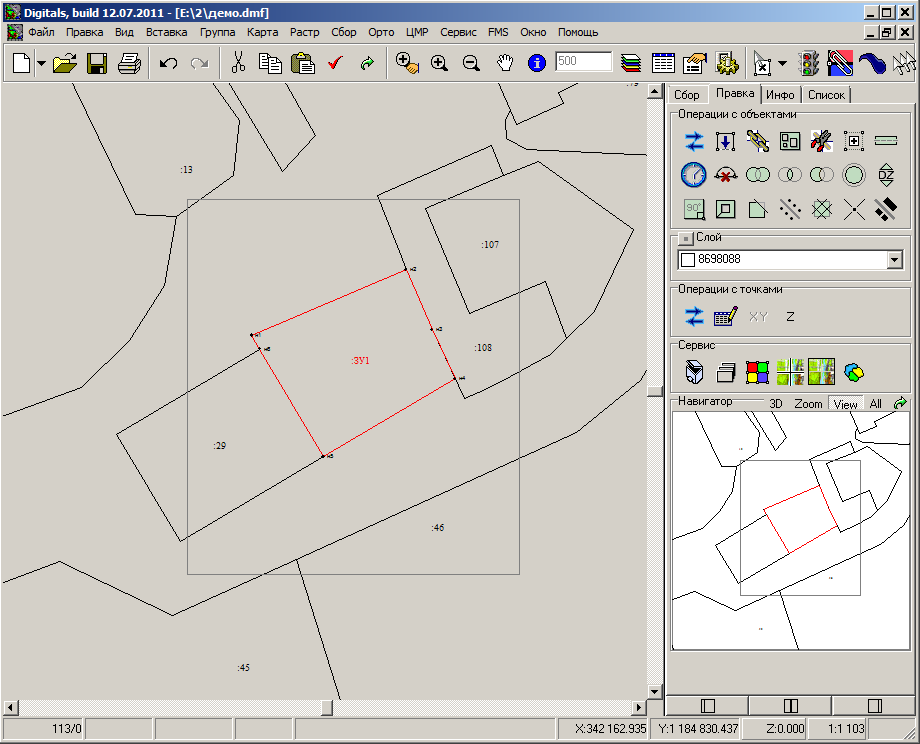
МАЭСТРО
Sweet Home 3D — это бесплатная программа для 3D-моделирования архитектурных сооружений и дизайна интерьера
Системы проектирования стальных конструкций
StruCad
Advance Steel (HyperSteel)
REAL Steel
лучшие программы для черчения ✍
С каждым годом наука постепенно переходит в электронный формат, ведь это намного удобнее и проще. Не нужно больше носить с собой пачки чертежей и прочие для этого принадлежности – на компьютере можно создать любой чертёж и сохранить его на флешку. Именно поэтому большинство людей предпочитают использовать специальные компьютерные программы для черчения.
На данный момент существует огромное количество программ, позволяющих создавать чертежи разных сложностей. Среди них можно выделить пару самых популярных и качественных представителей — «AutoCad», «Компас», «NanoCad». Данные программы разрабатывались с использованием современных вычислительных систем и механик, поэтому они лучше всего подходят для профессиональной работы.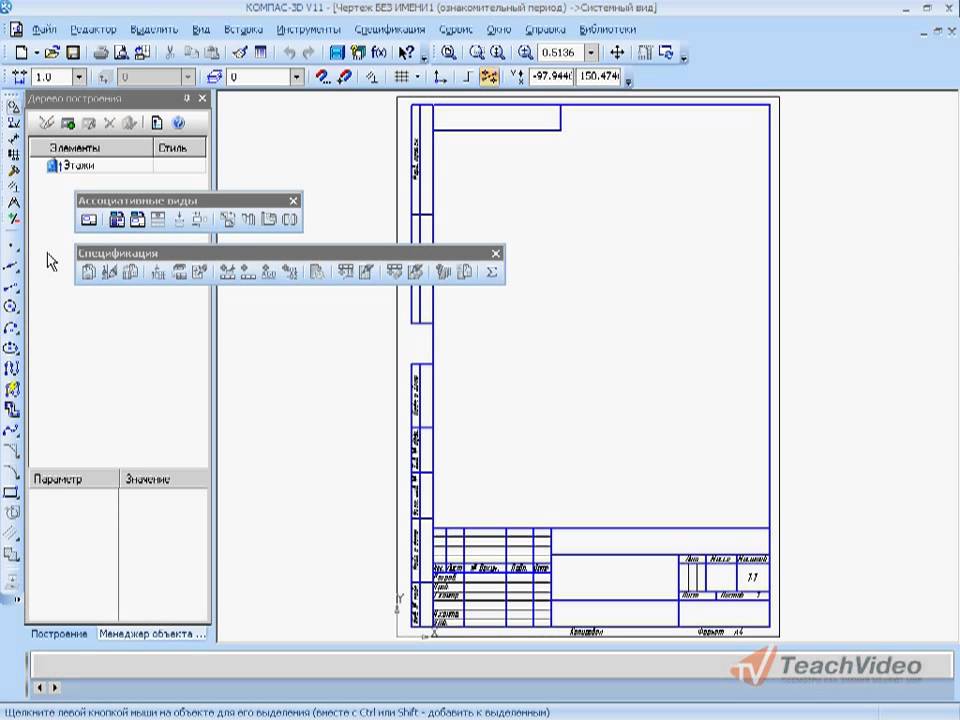 Также есть более простые варианты по типу: «A9CAD», «CorelDRAW Technical Suite», «VariCAD», «LibreCAD», «Graphite», «DraftSight», «FreeCAD». Они имеют существенно меньше функций, однако их преимущество заключается в хорошей оптимизации и низком потреблении ресурсов компьютера. Такие утилиты не содержат сложных инструментов, способных сбить с толку, а поэтому они отлично подходят для студентов или новичков.
Также есть более простые варианты по типу: «A9CAD», «CorelDRAW Technical Suite», «VariCAD», «LibreCAD», «Graphite», «DraftSight», «FreeCAD». Они имеют существенно меньше функций, однако их преимущество заключается в хорошей оптимизации и низком потреблении ресурсов компьютера. Такие утилиты не содержат сложных инструментов, способных сбить с толку, а поэтому они отлично подходят для студентов или новичков.
Профессиональные утилиты довольно сложны в освоении. Для работы в AutoСad нужно пройти обучение и знать весь функционал наизусть. Тот же Graphite или FreeCAD гораздо проще в освоении. Немаловажную роль играет и цена, ибо не каждый студент способен отдать пару десятков долларов за программу. Да, платные программы имеют больше преимуществ, однако у них существует огромное количество аналогов, которые лишь незначительно уступают по качеству. Итак, детально пройдёмся как по платным, так и бесплатным утилитам для черчения.
Читайте также: Лучшие программы для рисования на компьютере и планшете.
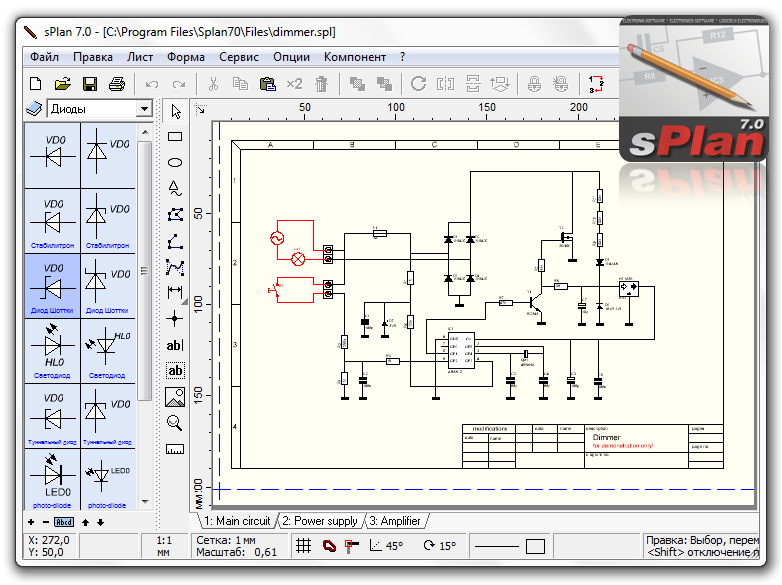
Как правильно выбрать программу для черчения на компьютере
Выбор утилиты для осуществления чертежей дело ответственное, ведь неправильный выбор может сильно отразится на вашей продуктивности и качестве работы. Ведь главное в программе – это удобство, интерфейс, оформление и количество функций. Однако существуют и нюансы, на которые стоит обратить внимание.
- Новички, как правило, имеют лишь базовые навыки черчения, поэтому огромное количество новых и сложных функций могут просто путать и сбивать с толку. В таком случае лучше всего обратить внимание на простые утилиты с простым интерфейсом и пару десятков функций.
- Также во время выбора стоит уделять внимание минимальным системным требованиям программы. Для комфортной работы компьютер должен хорошо справляться с нагрузками и выдавать плавную картинку.
- Немаловажен и язык интерфейса. Если программа будет на английском или другом языке, то использовать её будет проблематично. Поэтому если вы не знаете английский, то обращайте своё внимание только на утилиты с поддержкой русского языка.
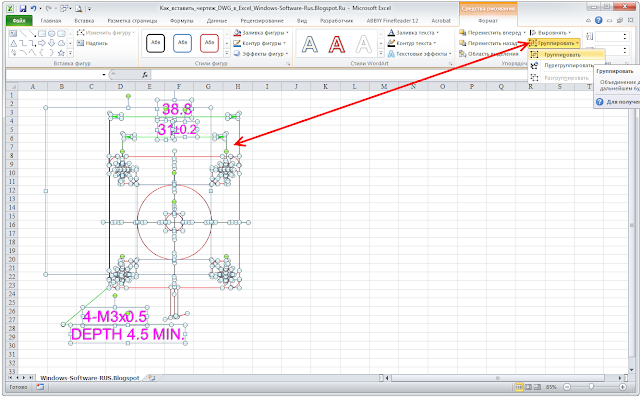
- Обращать внимание стоит и на стоимость. Ведь далеко не каждый может позволить себе купить утилиту за пару десятков долларов. Можно обратить внимание на не менее качественные бесплатные аналоги, либо установить пиратскую версию.
- Год выпуска программы имеет особое значение. Ведь чем свежее утилита, тем более качественные и проработанные в ней инструменты.
Компас-3D
Это довольно популярная и известная утилита, разработанная компанией АСКОН. Это отличный вариант для профессионалов, которые разбираются во всех инструментах. Но и благодаря системе подсказок, Компас-3D отлично подойдёт и для новичков. К слову, здесь имеется возможность работы над проектом одновременно сразу с нескольких компьютеров, что существенно ускоряет рабочий процесс.
Плюсы:
- Огромное количество функций.
- Русифицированный интерфейс.
- Поддержка большого количества форматов.
- Простой и понятный в освоении интерфейс.
- Удобная система масштабирования и поворота.
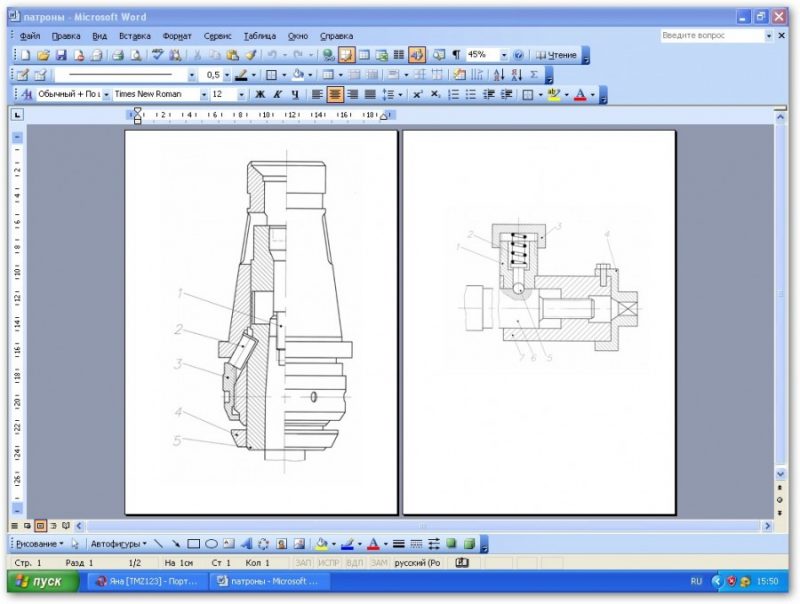
- Поддержка всех версий ОС Windows.
Минусы:
- Высокие системные требования.
Autodesk Autocad
Программа профессионального уровня, позволяющая создавать чертежи не только в 2D, а и в 3D пространстве. У программы существует своё облако, куда можно сохранять свои работы, при этом не забивая жесткий диск устройства.
Для удобства имеется режим совместной работы, в котором над одним проектом можно будет работать с нескольких устройств. Среди прочих функций можно выделить возможность публикации результата в различных соцсетях.
Плюсы:
- Большое количество инструментов
- Режим совместного редактирования
- Простой и понятный интерфейс
- Поддержка русского языка
- Бесплатный пробный период на 30 дней
Минусы:
- Высокая стоимость
nanoCAD
По своему интерфейсу программа чем-то напоминает AutoCAD. Но в отличие от «АвтоКада», данная программа больше подойдёт для новичков. Также данная программа полностью соответствует всем отечественным стандартам, а поэтому очень часто используется на различных предприятиях.
Также данная программа полностью соответствует всем отечественным стандартам, а поэтому очень часто используется на различных предприятиях.
Плюсы:
- Соответствие стандартам САПР
- Простой и понятный интерфейс
- Низкие системные требования
- Хорошая оптимизация
Минусы:
- Нет
A9CAD
Довольно простая программа от английского разработчика. Программа позволяет работать исключительно с 2D чертежами и имеет все необходимые для этого инструменты. Единственное, здесь нет официальной поддержки русского языка. Интерфейс довольно простой, так как сама программа весит немного.
Плюсы:
- Простой интерфейс
- Небольшой размер программы
- Возможность вставлять графические элементы
Минусы:
- Отсутствие русского языка
Home Plan Pro
Если предыдущие программы были разноплановыми, то Home Plan Pro специализируется на проектировке плана дома.![]() Для ознакомления доступен целый сборник готовых шаблонов с возможностью редактирования.
Для ознакомления доступен целый сборник готовых шаблонов с возможностью редактирования.
Здесь присутствуют все необходимые для работы инструменты: вставка картинок, линии, овалы, квадраты, вставка текста и масштабирование.
Плюсы:
- Возможность экспорта чертежей в растровом формате
- Простота использования
- Ознакомительный период в 45 дней
- Невысокая стоимость
- Наличие шаблонов
Минусы:
- Узкий спектр применения
Ashampoo® 3D CAD Architecture 6
Данная программа позволяет создавать чертежи домов и прорабатывать даже самые мелкие детали интерьера. Также есть большое количество инструментов для черчения в 2D формате.
При помощи уникальных инструментов можно самостоятельно создавать крыши, лестницы, стены и прочие детали. Готовый проект можно отрендерить и получить красивую картинку благодаря наличию симуляции освещения и теней. Хорошим бонусом станет система измерения углов, площадей и длин.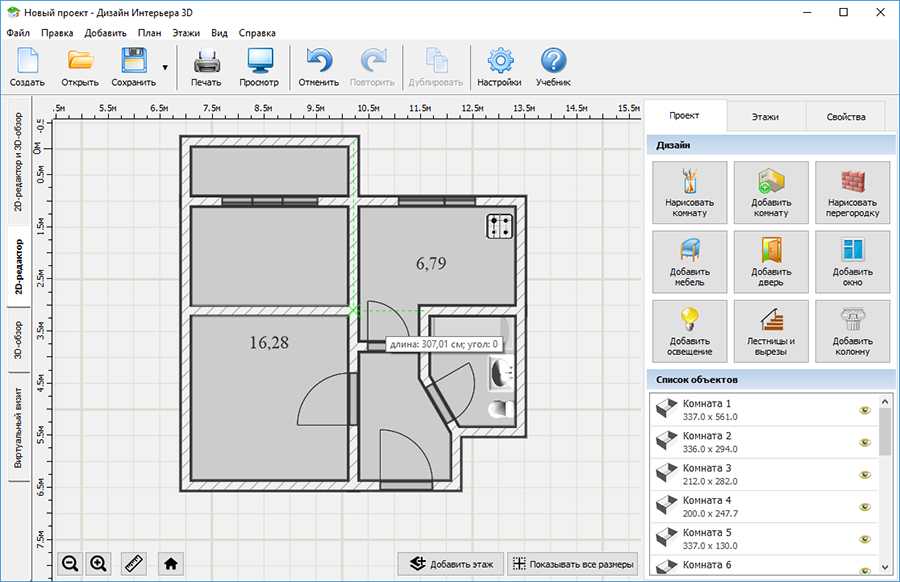
Плюсы:
- Простой интерфейс
- Встроенный планировщик поверхностей
- Подключение пользовательских библиотек
- Возможность работы с текстурами, включая 3D
- Низкие системные требования
Минусы:
- Небольшое количество инструментов
Дизайн интерьера 3D
Популярная программа, предназначенная для черчения и планировки интерьера. Имеет уникальный, простой и одновременно приятный интерфейс с множеством подсказок.
Программа содержит огромное количество шаблонов объектов: шкафы, двери, тумбы, диваны, раковины и окна. Также здесь есть встроенные текстуры, которые можно установить на любой объект. Одним словом, здесь есть всё для полноценной работы. К слову, здесь есть возможность работать не только в 2Д формате, но и в 3Д.
Плюсы:
- Возможность работы сразу в нескольких форматах
- Простой и приятный интерфейс, наличие подсказок
- Огромное количество шаблонов
- Наличие встроенных текстур и объектов
- Регулярные обновления с новыми инструментами
Минусы:
- Отсутствие возможности рендеринга
Sweet Home 3D
Данная программа больше предназначена для графического оформления, нежели для черчения.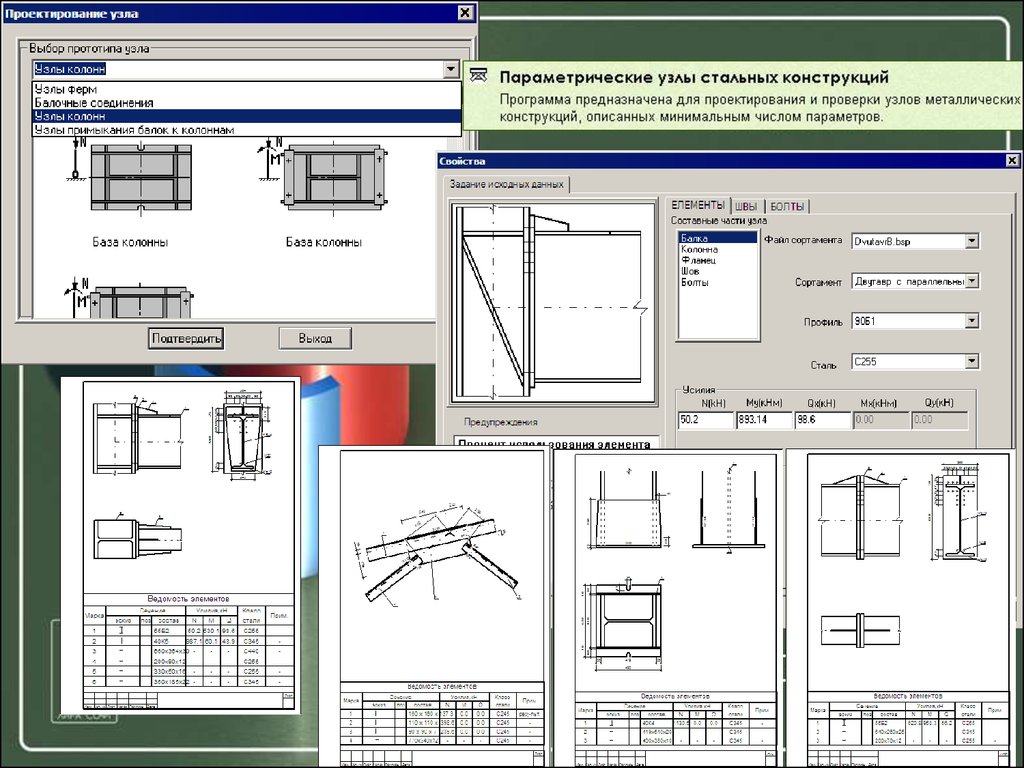 В ней присутствует достаточное количество готовых объектов мебели, которые можно использовать в своём проекте. Имеется возможность просматривать проект в 2Д или 3Д.
В ней присутствует достаточное количество готовых объектов мебели, которые можно использовать в своём проекте. Имеется возможность просматривать проект в 2Д или 3Д.
Плюсы:
- Простой интерфейс
- Отсутствие сложных и лишних функций
- Наличие готовых объектов
Минусы:
- Сомнительное качество картинки
SketchUp
Программное обеспечение, которое можно использовать практически для всего. Базовая загрузка бесплатна, доступны онлайн-учебники, а ПРО-версия совместима с основными форматами файлов чертежей, поэтому ее можно импортировать и экспортировать другим специалистам. Существуют плагины, позволяющие создавать фотореалистичные изображения, но чаще всего достаточно простых трехмерных эскизов.
Плюсы:
- Поддержка различных плагинов
- Большое количество обучающего материала
- Удобный и понятный интерфейс
- Возможность рендера модели
- Поддержка большого количества форматов
Минусы:
- Высокие системные требования
ABViewer
Интерфейс этой программы чем-то схож с интерфейсом от Microsoft.![]() Практически все кнопки и функции выглядят как у Word, Exel или PowerPoint. Из-за этого многие люди считают ABViewer продукцией от Microsoft, но это не так. Интерфейс у ABViever выглядит эстетично, все функции поделены на блоки и расположены в верхней части экрана. То есть, для того что бы найти какую-нибудь фигуру, нужно всего лишь открыть одноимённый раздел. В качестве пометки можно добавить текст на чертёж и даже придать ему шрифт. Сам процесс черчения достаточно прост, так как здесь отсутствуют лишние настройки и параметры.
Практически все кнопки и функции выглядят как у Word, Exel или PowerPoint. Из-за этого многие люди считают ABViewer продукцией от Microsoft, но это не так. Интерфейс у ABViever выглядит эстетично, все функции поделены на блоки и расположены в верхней части экрана. То есть, для того что бы найти какую-нибудь фигуру, нужно всего лишь открыть одноимённый раздел. В качестве пометки можно добавить текст на чертёж и даже придать ему шрифт. Сам процесс черчения достаточно прост, так как здесь отсутствуют лишние настройки и параметры.
Плюсы:
- Пробный период в 45 дней
- Большое количество полезных функций
- Приятное оформление интерфейса
- Удобное расположение панели инструментов
- Низкие системные требования
Минусы:
- Некоторые функции устарели
FreeCAD
FreeCAD имеет довольно схожий функционал с программой AutoCAD, которая считается самой популярной в мире. Большинство функций FreeCAD были взяты именно AutoCAD, при этом FreeCAD — абсолютно бесплатная программа.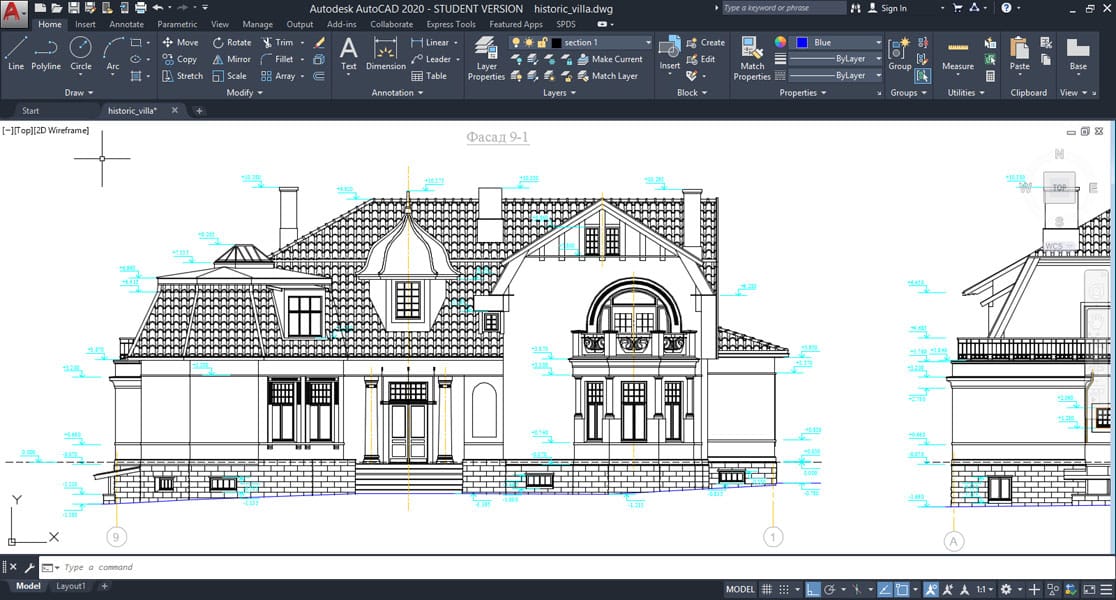 По факту, здесь всё те же возможности и функции. Из нюансов можно выделить лишь отсутствие возможности работы в 3Д формате и отсутствие поддержки русского языка. При этом программа поддерживает большое количество форматов, что позволяет уже готовый проект открыть в другой программе и продолжить редактирование.
По факту, здесь всё те же возможности и функции. Из нюансов можно выделить лишь отсутствие возможности работы в 3Д формате и отсутствие поддержки русского языка. При этом программа поддерживает большое количество форматов, что позволяет уже готовый проект открыть в другой программе и продолжить редактирование.
Плюсы:
- Поддержка большого количества форматов
- Простота использования
- Минимальные системные требования
- Качественный аналог AutoCAD
Минусы:
- Отсутствие русского языка
- Отсутствие возможности работы в трёхмерном пространстве
Лучшая бесплатная программа для черчения
Как уже ранее говорилось, не все могут или хотят покупать программы за деньги. Ведь существует огромное количество бесплатных аналогов, которые хоть и не сравнятся с платными продуктами, но вполне справляются со своими обязанностями.
КОМПАС-3D — это, наверное, самая популярная программа в России. Свою популярность софт получил за русифицированный интерфейс и простоту использования. Это отличный инструмент для учебы или для создания продвинутых чертежей. К слову, здесь нет никаких ограничений, поэтому можно спроектировать делать любого формата или типа. КОМПАС-3D имеет поддержку ЕСКД и соответствует всем ГОСТам, что является несомненным плюсом. Это гарантирует точность вычислений и операций, поэтому чертёж, созданный в этой программе, будет соответствовать всем стандартам.
Это отличный инструмент для учебы или для создания продвинутых чертежей. К слову, здесь нет никаких ограничений, поэтому можно спроектировать делать любого формата или типа. КОМПАС-3D имеет поддержку ЕСКД и соответствует всем ГОСТам, что является несомненным плюсом. Это гарантирует точность вычислений и операций, поэтому чертёж, созданный в этой программе, будет соответствовать всем стандартам.
Не удивительно, что программа является платной. Однако если вы студент или просто хотите использовать программу для себя, то существует бесплатная лицензия для дома. Единственное, в ней есть некоторые ограничения, но и без них вполне можно работать.
Лучшая платная программа
Достаточно популярный и в то же время дорогой продукт, который используют по всему миру. AutoCAD является эталоном для других программ, и это вполне заслуженно. Компания Autodesk ставится своей качественной и проработанной продукцией, которая полностью оправдывает свою стоимость за счёт большого количества уникальных систем.
В данной программе можно осуществить любую задумку различной степени сложности. Здесь собрано огромное количество инструментов, позволяющих сделать процесс черчения максимально простым и удобным. Такие с виду мелочи существенно экономят время.
Как у любой вещи, у AutoCAD есть неприятный недостаток в виде отсутствия возможности работы с российской системой ЕСКД. В качестве альтернативы выступает международная версия. Однако некоторые российские предприятия или компании отказываются от использования AutoCAD именно по этой причине. В принципе, это единственный крупный недостаток утилиты.
Если вас заинтересовала программа, но вы хотите ознакомиться с ней, при этом, не покупая её, то можно скачать пробную версию AutoCAD. Она абсолютно бесплатная и не имеет каких-либо ограничений.
Лучшие программы для черчения интерьера
При изучении дизайна необходимо соответствующее программное обеспечение. Вот три самых основных программы, которые изучает каждый дизайнер интерьера:
- AutoCAD: используется для рисования с полной точностью.
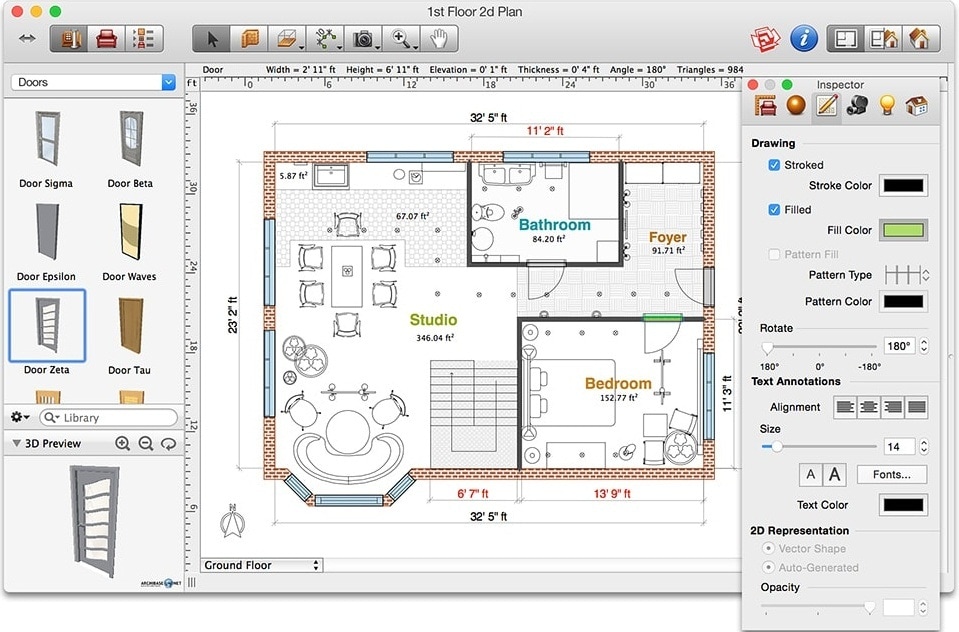 Это приложение будет чрезвычайно полезно, если нужно рисовать технические чертежи (макеты, детали мебели). Его также можно использовать для моделирования объектов;
Это приложение будет чрезвычайно полезно, если нужно рисовать технические чертежи (макеты, детали мебели). Его также можно использовать для моделирования объектов; - 3DS Max: используется для рендеринга дизайнерских изображений и объектов. 3DS помогает создавать чертежи и преобразовывать их в изображение или 3Д модель.
- Sketchup: почти такой же, как 3DS, но немного проще. Может использоваться как для визуализации, так и для моделирования одновременно. При этом не нужно создавать точную модель в AutoCAD, а затем импортировать ее в 3DS для рендеринга. Здесь можно сразу спроектировать одну или несколько деталей, а затем сделать их объемными.
Существует много других хороших приложений для 2D-черчения и 3D-конструирования, а также для рендеринга. Нет необходимости перечислять их, поскольку можно найти их в интернете.
Пиратские версии
В связи с высокой стоимостью некоторых программ начинают создаваться различные пиратские версии, за которые платить уже не нужно.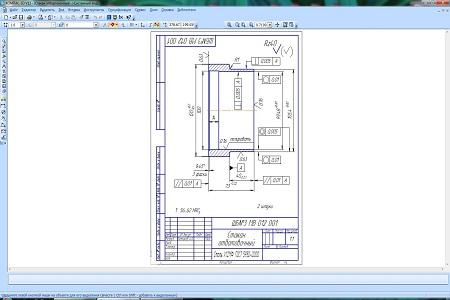 Именно данный бесплатный вариант больше всего привлекает внимание людей, так как лишь единицы готовы отдавать 50-100 долларов за лицензионную версию.
Именно данный бесплатный вариант больше всего привлекает внимание людей, так как лишь единицы готовы отдавать 50-100 долларов за лицензионную версию.
С первого взгляда кажется, что пиратская версия программы для черчения является идеальным вариантом, ведь по факту платный продукт можно скачать абсолютно бесплатно. Несмотря на существенный плюс в виде цены, у пиратских версий есть большое количество недостатков:
- Плохая работоспособность. Большинство взломанных утилит могут работать нестабильно, что проблематично, так как в любой момент программа может вылететь, а проект просто не успеет сохраниться. Всё это происходит из-за того, что во время взлома изменяется программный код, который после изменений работает по другому принципу.
- Отсутствие официальных обновлений. Пиратская версия программы не будет получать обновлений по ранее названным причинам. Отсутствие поддержки продукта компанией может привести к тому, что программа банально устареет. Также производитель старается периодически выпускать так называемые «фиксы», которые исправляют существующие ошибки.
 Если не будет таких обновлений, то программа для черчения будет работать со сбоями.
Если не будет таких обновлений, то программа для черчения будет работать со сбоями. - Отсутствие безопасности при использовании. Не все сайты бывают добросовестными. Некоторые под видом программы выдают вирус, который при попадании на компьютер может иметь фатальные последствия.
- Сложный процесс установки. Практически все популярные утилиты имеют свою защиту от взлома, которую обойти не всегда удаётся. Именно поэтому были придуманы специальные способы установки, которые отличаются от обычных. Потребуется немало времени что бы разобраться как правильно установить пиратскую версию. К слову, не всегда это получается сделать как нужно.
Итог
В данном топе были собраны программы для черчения различных годов выпуска. Среди них были представители прошлого десятилетия и сегодняшнего времени. С каждым годом технологии развиваются, и программы стают лучше и совершенней. Однако есть большое количество «старых» программ, которые держатся на плаву благодаря качеству. Выбор программы для черчения – это ответственный шаг, так как утилиты банально могут не подходить по системным требованиям или по отрасли работы. Каждый должен решить сам, в какой программе есть потребность. Благодаря описанию, плюсам и минусами вы сможете выбрать наилучшую программу для себя, а огромное количество обучающих уроков помогут вам легко освоится в той или иной утилите для черчения.
Выбор программы для черчения – это ответственный шаг, так как утилиты банально могут не подходить по системным требованиям или по отрасли работы. Каждый должен решить сам, в какой программе есть потребность. Благодаря описанию, плюсам и минусами вы сможете выбрать наилучшую программу для себя, а огромное количество обучающих уроков помогут вам легко освоится в той или иной утилите для черчения.
Post Views: 547
15 лучших бесплатных программ для рисования для Mac Рекомендуется
Мы живем в эпоху, когда цифровые художники высоко ценятся. К счастью, существует так много бесплатных программ для рисования для Mac и Windows, которые помогут вам стать цифровым художником, удостоенным премии «Оскар». Но найти правильный инструмент из множества доступных вариантов может быть серьезной проблемой. Итак, чтобы прервать вашу долгую погоню, вот список из 15 лучших бесплатных программ для рисования для Mac в 2022 году.
1. Krita
Krita — бесплатная программа для рисования с открытым исходным кодом, которая предлагает все необходимые инструменты для создания потрясающего искусства. Несмотря на то, что Krita бесплатна, она любима большинством профессиональных дизайнеров, стремящихся создавать уникальные иллюстрации, комиксы, искусство и многое другое. Он имеет настраиваемый пользовательский интерфейс с множеством фантастических функций, таких как всплывающие палитры, стабилизаторы кистей, окна настройки, цветовые темы и т. д. И, не забывая, вы можете создавать собственные кисти и делиться ими с друзьями Krita.
Плюсы:
- Программа с открытым исходным кодом.
- Настраиваемый центр ресурсов.
- Постоянные обновления.
Минусы:
- Отсутствует документация.
- Плохое сенсорное управление.
2. Autodesk Sketchbook
Autodesk Sketchbook — еще одно популярное приложение для рисования среди профессиональных дизайнеров.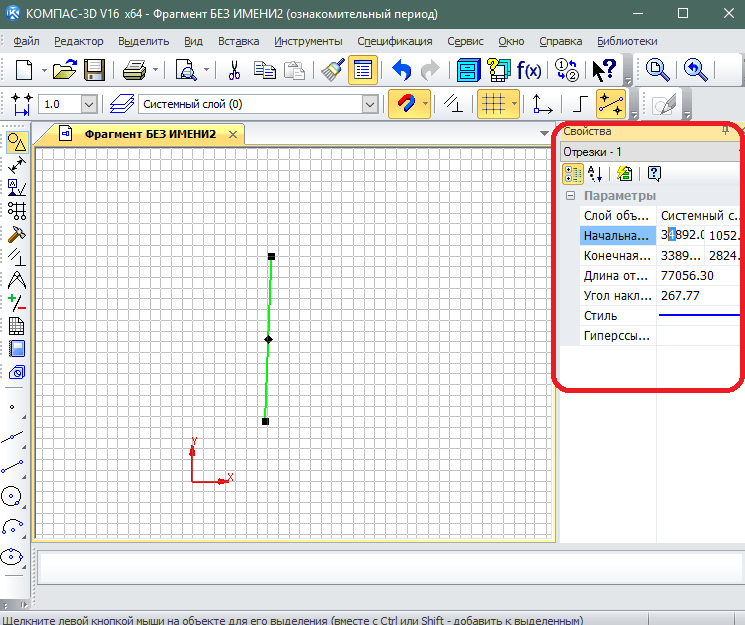 Некоторые из функций, которые ставят это приложение в число лучших, — это его простой пользовательский интерфейс и расширенные инструменты для создания эскизов. Говоря об инструментах, есть более 140 кистей, несколько слоев и различные модели смешивания. Кроме того, программное обеспечение поддерживает предиктивные и перспективные штрихи и линейки.
Некоторые из функций, которые ставят это приложение в число лучших, — это его простой пользовательский интерфейс и расширенные инструменты для создания эскизов. Говоря об инструментах, есть более 140 кистей, несколько слоев и различные модели смешивания. Кроме того, программное обеспечение поддерживает предиктивные и перспективные штрихи и линейки.
Достоинства:
- Отличная коллекция кистей.
- Профессиональные инструменты.
- Простота использования.
Минусы:
- Не для новичков.
- Подтормаживание на старых версиях Mac.
3. MediBang Paint
MediBang Paint, несомненно, является одним из лучших бесплатных программ для рисования для Mac, которые вы можете найти в настоящее время. Ключевым преимуществом здесь, помимо простоты, является совместимость со всеми десктопными и мобильными платформами. Например, вы можете начать рисовать на своем iPhone, а затем закончить на Mac благодаря бесплатному облачному хранилищу.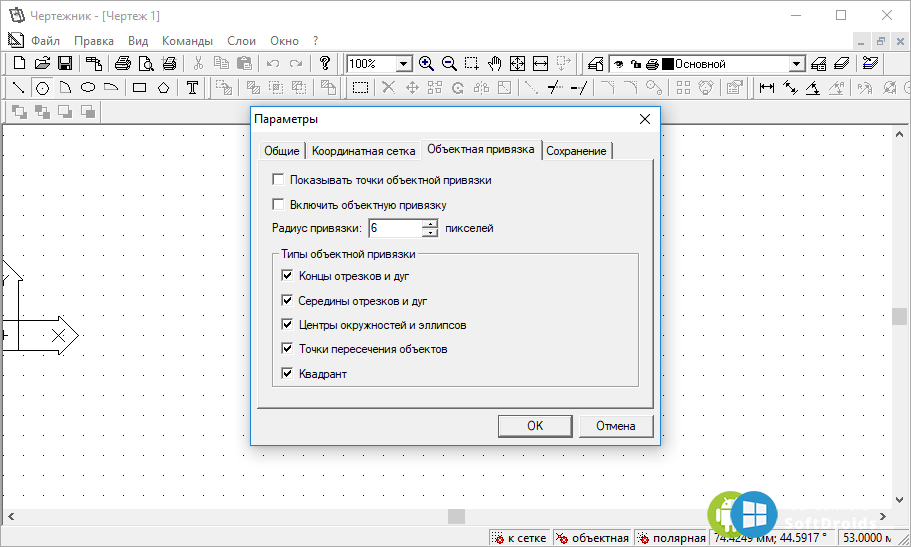 Однако некоторые специальные инструменты, которые вам понравятся в настольной версии, могут отсутствовать на вашем телефоне или планшете.
Однако некоторые специальные инструменты, которые вам понравятся в настольной версии, могут отсутствовать на вашем телефоне или планшете.
Плюсы:
- Кроссплатформенное приложение.
- Фантастические наборы кистей.
- Бесплатное облачное хранилище.
Минусы:
- Необходимо создать учетную запись MediBang.
- Учебники в основном на японском языке.
4. Sip
Sip предлагает вам профессиональный и простой способ собирать, систематизировать и экспортировать свои красочные произведения искусства. Он может похвастаться универсальными сочетаниями клавиш, которые позволяют пользователям легко манипулировать цветами. Sip также позволяет вам выбрать точный оттенок, который вам нужен, и аккуратно организовать их в палитры. Кроме того, вы можете дублировать цвета и даже создавать снимки для запоминания цветов, когда это необходимо. Кроме того, приложение будет обнаруживать и согласовывать цветовые форматы с любым приложением, которое вы используете.
Плюсы:
- Поддерживает несколько цветовых форматов.
- Универсальные сочетания клавиш.
- Простота использования.
Минусы:
- Не совсем бесплатно.
- Не хватает важных функций.
5. Inkscape
Вы все еще ищете бесплатное приложение для рисования векторов для Mac? Попробуйте Инскейп! С этим мощным инструментом для рисования с открытым исходным кодом вам понравится простой макет дизайна с множеством функций для создания профессиональных векторов. Он может создавать и управлять заметками, объектами и цветами. Вы также получите поддержку многострочного текста, поддержку стандартных форматов файлов изображений и отображение со сглаживанием. В общем, халява не может быть лучше!
Плюсы:
- Приложение с открытым исходным кодом.
- Несколько инструментов рисования.
- Полезное интернет-сообщество.
Минусы:
- Лаги с большими файлами.
.jpg)
- Загроможденный пользовательский интерфейс.
6. GrafX2
Честно говоря, проще GrafX2 не придумаешь. Это бесплатный и простой онлайн-инструмент для создания уникальных пиксельных изображений. Это 256-цветное растровое приложение позволяет рисовать до 60 различных разрешений. Удивительно, но последняя перезагрузка была в 2007 году, но GrafX2 до сих пор предлагает передовые инструменты рисования для современных дизайнеров. Вы получите настройки сетки, инструменты затенения, параметры анимации и инструменты формы.
Плюсы:
- Лучший для разработчиков игр.
- Простота использования.
- Бесплатное приложение.
Минусы:
- Устаревший интерфейс.
- Не хватает важных инструментов.
7. Adobe Illustrator
Несмотря на то, что Adobe Illustrator затмевает своего родного брата Adobe Photoshop, он по-прежнему остается одним из полных приложений для рисования векторных изображений. Здесь дизайнеры и художники будут создавать все: от рекламных щитов и упаковки продуктов до книжных иллюстраций и веб-иконок. Вы получите все необходимые инструменты для преобразования простых форм или цветов в сложные логотипы, графику или значки. Кроме того, вы получите красивую типографику и инструменты для рисования.
Здесь дизайнеры и художники будут создавать все: от рекламных щитов и упаковки продуктов до книжных иллюстраций и веб-иконок. Вы получите все необходимые инструменты для преобразования простых форм или цветов в сложные логотипы, графику или значки. Кроме того, вы получите красивую типографику и инструменты для рисования.
Плюсы:
- Плавная и быстрая работа.
- Несколько инструментов рисования.
- Поддерживает файлы PDF.
Минусы:
- Не для новичков.
- Бесплатная пробная версия с платной версией.
8. Clip Studio
URL: https://www.clipstudio.net/en
Если вы в основном работаете над мангой, Clip Studio должен быть вашим выбором. Хотя вы можете использовать его для создания стандартных анимаций и иллюстраций, Clip Studio отлично подходит для создания манги, как и Manga Studio. Приложение предлагает расширенные функции, такие как обнаружение нажатия пера, что позволяет легко создавать рисунки сложных областей, быстро раскрашивать и т. д.
д.
Плюсы:
- Гладкие и натуральные кисти.
- Отличная темная тема.
- Настраиваемый интерфейс.
Минусы:
- Неинтуитивная привязка клавиш.
- Удушающая цена.
9. FireAlpaca
Если вам нужен легкий инструмент для вашего старого компьютера, выберите FireAlpaca. Однако не отказывайтесь от этого инструмента, потому что он поставляется с некоторыми довольно важными инструментами рисования. Эта бесплатная программа для цифрового рисования доступна на 10 разных языках и без проблем работает на Mac и ПК. Он поставляется с простыми инструментами, такими как Pen, Pencil и Watercolor, для профессионального рисования иллюстраций и произведений искусства. И самое главное, FireAlpaca бесплатна навсегда!
Плюсы:
- Бесплатное приложение с открытым исходным кодом.
- Основные инструменты рисования.
- Многоязычная платформа.
Минусы:
- Не для профи.

10. Adobe Photoshop
Замыкает нашу десятку лучших Adobe Photoshop, который, несомненно, является самым популярным инструментом для рисования. Здесь вы получите доступ к сотням кистей с плавными мазками. Вопреки распространенному мнению, Adobe Photoshop очень прост в использовании, но сначала может потребоваться некоторое обучение. Вы можете использовать его для создания баннеров, веб-сайтов, значков, логотипов, преобразования изображений и так далее. Кроме того, вы можете загрузить локальные фотографии и начать с нуля.
Плюсы:
- Универсальное программное обеспечение.
- Несколько инструментов дизайна.
- Поддерживает все форматы изображений.
Минусы:
- Ресурсоемкая программа.
- Не для новичков.
11. BlackInk
Если вы все еще экспериментируете со своим искусством, но не боитесь рисковать, это идеальное приложение для вас. Приложение предлагает простую систему контроллеров для создания уникальных и настраиваемых кистей.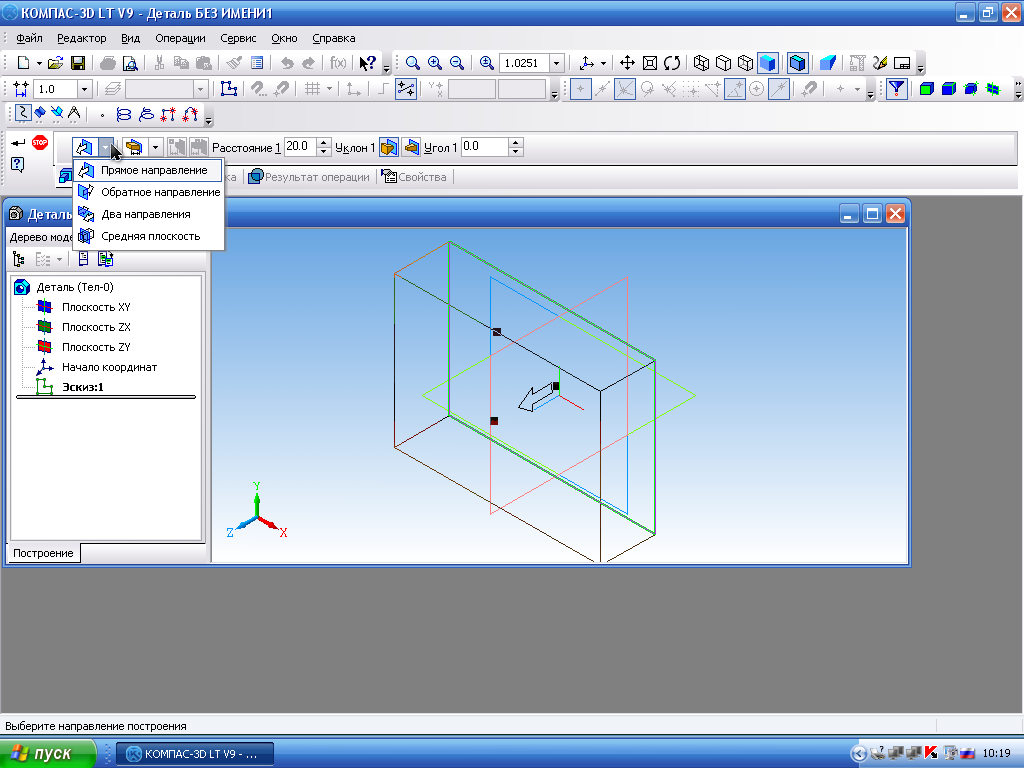 Вы также можете настроить кисти по умолчанию и использовать их для рисования изображений. Более того, вы можете поделиться своими кистями с сообществом. Таким образом, у вас никогда не будет недостатка в кисти для работы.
Вы также можете настроить кисти по умолчанию и использовать их для рисования изображений. Более того, вы можете поделиться своими кистями с сообществом. Таким образом, у вас никогда не будет недостатка в кисти для работы.
Плюсы:
- Идеально подходит для начинающих.
- Создание собственных кистей.
- Делитесь кистями с сообществом.
Минусы:
- Высокая цена.
- Не для опытных пользователей.
12. ArtRage
ArtRage — интуитивно понятное и уникально реалистичное приложение для настоящих художников. Несмотря на то, что оно разработано с учетом простоты и удовольствия, это приложение предлагает мощные инструменты для соответствия. На многоязычной платформе вы получите инструменты для рисования, такие как акварель, масляная кисть, валик, аэрограф, мастихин и многое другое. Вы также получите ластик, ручку, чернильную ручку, маркер и любой другой инструмент для рисования, который вы только можете себе представить.
Плюсы:
- Создание пользовательских инструментов кисти.
- Предлагает инструменты для спецэффектов.
- Свободное масштабирование и вращение холста.
Минусы:
- Не для новичков.
- Неудобно при настройке размера кисти.
13. EazyDraw для Mac
Это векторное приложение для рисования, созданное специально для технических иллюстраций, рисунков и настольных публикаций на компьютерах с Mac OS X. С EazyDraw для Mac пользователи получат полный набор инструментов для дизайна, логотипов, заголовков, иллюстраций и т. д. А если вы новичок, вы получите простые для понимания руководства и учебные пособия, которые помогут вам быстро начать работу.
Плюсы:
- Несколько инструментов для рисования.
- Поставляется с простыми учебными пособиями и руководствами.
- Простое управление слоями.
Минусы:
- Неудобный интерфейс.
- Крутая цена.

14. Gravit Designer
Gravit Designer — это простое кроссплатформенное приложение, которое можно бесплатно загрузить и использовать на Mac, Windows, Linux и Chrome OS. С его помощью вы сможете создавать красивые макеты, интерфейсы и масштабируемую векторную графику. В отличие от других высококлассных опций, таких как Photoshop и Sketch, Gravit Designer позволяет создавать публикации в социальных сетях без больших затрат. Другое дело, он поддерживает несколько форматов файлов импорта и экспорта.
Плюсы:
- Программное обеспечение не содержит ошибок.
- Поддерживает несколько форматов файлов изображений.
- Доступен как в онлайн-версии, так и в настольной версии.
Минусы:
- Прокрутка холста может раздражать.
- Сбои с большими файлами.
15. Vectr
Наконец, вы можете использовать Vectr для создания привлекательных дизайнов и рисунков на Mac. Это красивый бесплатный инструмент, которым интересно пользоваться и который прост в освоении.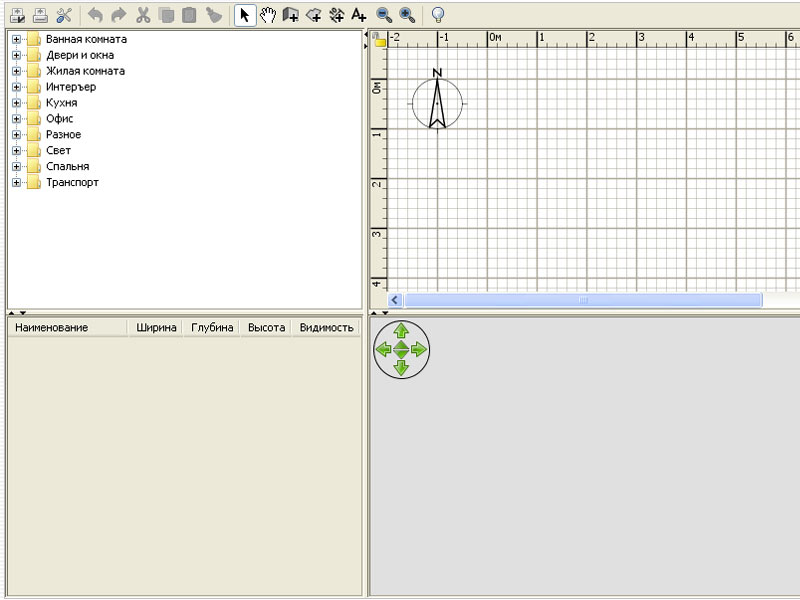 С Vectr вы сможете создавать плавные и профессиональные проекты для любого бизнеса. Вы также получите простое руководство, которое поможет вам быстро начать работу. Вы можете работать с текстами, фигурами и несколькими слоями. Однако Vectr не такой сложный, как другие расширенные возможности, такие как Canva.
С Vectr вы сможете создавать плавные и профессиональные проекты для любого бизнеса. Вы также получите простое руководство, которое поможет вам быстро начать работу. Вы можете работать с текстами, фигурами и несколькими слоями. Однако Vectr не такой сложный, как другие расширенные возможности, такие как Canva.
Плюсы:
- Бесплатно.
- Просто для понимания.
- Предлагает простые учебные пособия.
Минусы:
- Не для профессиональных дизайнеров.
- Для сохранения файлов сначала необходимо создать учетную запись.
Заключение
Это лучшее бесплатное программное обеспечение для рисования для Mac, которое вы можете получить в настоящее время. Если у вас ограниченный бюджет, вы можете выбрать бесплатные варианты с открытым исходным кодом, такие как Vectr и Fire Alpaca. Но если вы хотите пользоваться расширенными функциями, выберите продвинутые инструменты, такие как Photoshop и Canva. Что еще лучше, все эти программы предлагают бесплатные пробные версии, так что попробовать не помешает.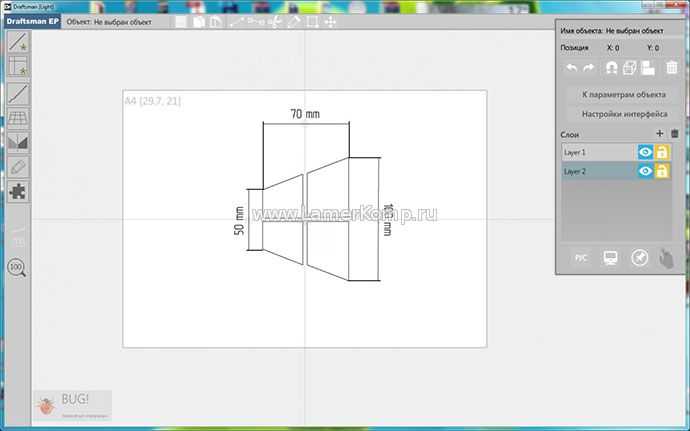
Скачать бесплатно Скачать бесплатно
10 лучших бесплатных программ для рисования
Скопированная ссылка!
Дуайт Павлович
|
31 марта 2022 г.
Бесплатные программы для рисования — идеальный способ изучить основы цифрового рисования. Надеетесь ли вы создать шедевр или хотите создать флаер для публикации в социальных сетях, вам могут не понадобиться платные приложения, такие как Adobe Photoshop или Corel Painter.
В этой статье мы рассмотрим 10 популярных программ для цифрового искусства — все они бесплатны. Некоторые из них являются программами с открытым исходным кодом без платного доступа, в то время как другие предлагают платные версии. Многие из этих вариантов представляют собой надежные учебные программы для начинающих цифровых художников и полны функций для повседневного рисования, редактирования фотографий и небольших проектов графического дизайна.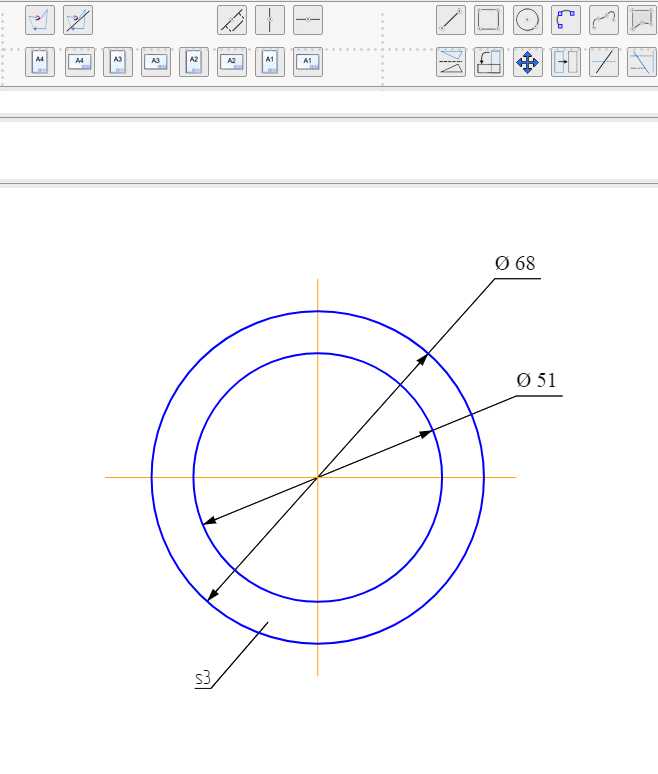
1. GIMP
По словам разработчиков, « GIMP не предназначен для рисования», но это по-прежнему один из самых мощных вариантов в нашем списке, если вы знаете, как его использовать. GIMP позиционирует себя как редактор изображений, а название на самом деле является сокращением от GNU Image Manipulation Program.
GIMP может похвастаться собственными эффективными инструментами для цифрового рисования и рисования. Вы можете настроить или настроить свои кисти, а поскольку GIMP имеет открытый исходный код, вы даже можете загружать новые. Эти обширные вспомогательные функции делают его отличной альтернативой платному программному обеспечению, такому как Adobe Illustrator или Photoshop.
Основные характеристики:
- Идеально подходит для профессионалов и предприятий
- Программное обеспечение с открытым исходным кодом
- Множество опций для настройки
- Windows, macOS, Linux
который гордится своими художественными корнями.
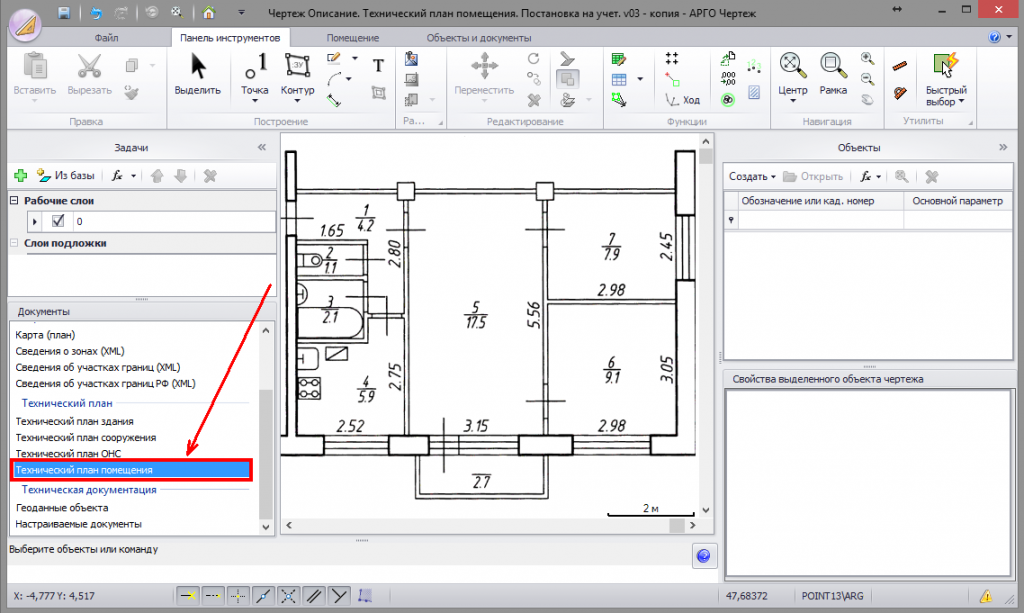 Созданный профессиональными художниками, он имеет интуитивно понятный интерфейс и встроенные направляющие, помогающие с рутинными задачами рисования, такими как рисование прямых линий и сглаживание фигур. В Krita есть множество инструментов для рисования и огромный выбор мазков кистью.
Созданный профессиональными художниками, он имеет интуитивно понятный интерфейс и встроенные направляющие, помогающие с рутинными задачами рисования, такими как рисование прямых линий и сглаживание фигур. В Krita есть множество инструментов для рисования и огромный выбор мазков кистью.Всесторонний редактор сам по себе, самые большие преимущества Krita в значительной степени ориентированы на активных аниматоров и иллюстраторов. Это видно по функциям рабочего процесса, а также по выбору цвета и кисти. Кроме того, в ближайшее время планируется мобильная версия.
Основные характеристики:
- Специально для иллюстрации и концепт-арта
- Программное обеспечение с открытым исходным кодом
- Широкий выбор встроенных кистей
- Windows, macOS, Linux
3. Microsoft Paint 3D
Microsoft Paint 3D немного отличается от большинства вариантов в нашем списке. Несмотря на то, что в нем есть базовая система 2D-рисования, Paint 3D предназначен для анимации ваших рисунков в трех измерениях. Как правило, 3D-приложения требуют ресурсоемкого программного обеспечения, поэтому не помешает то, что программное обеспечение Paint 3D легкое и простое в использовании.
Как правило, 3D-приложения требуют ресурсоемкого программного обеспечения, поэтому не помешает то, что программное обеспечение Paint 3D легкое и простое в использовании.
Благодаря оптимизированному интерфейсу и базовым инструментам рисования Paint 3D — отличный способ воспитать зарождающийся интерес к искусству без затрат на профессиональное программное обеспечение для цифрового искусства. По той же причине это также интересный способ экспериментировать для практикующих художников.
Ключевые функции:
- Идеально подходит для детей
- . самые популярные функции Corel Painter. В результате он предоставляет широкие возможности настройки кисти и мазка для точной настройки. Он также включает в себя полезную функцию записи и специальные инструменты для совместной работы.
Artweaver предлагает бесплатную или платную версию для загрузки. Бесплатный вариант оптимизирован с большим количеством функций. Artweaver Pro добавляет новые типы кистей, улучшенную интеграцию с программным обеспечением и множество вариантов управления.
 Это также намного доступнее, чем другие платные версии.
Это также намного доступнее, чем другие платные версии.Основные характеристики:
- Идеально подходит для профессионалов и предприятий
- Бесплатные и платные версии
- Встроенная функция совместной работы
- Только для Windows
5. Astropad Studio для Windows
Это может быть в первую очередь связано с iPad и macOS, но Astropad Studio — это программное обеспечение для рисования на планшете с текущей бесплатной бета-версией (Project Blue) для пользователей Windows. В то время как вам нужно платить за фактическое программное обеспечение (29,99 долларов США за стандартное или 79,99 долларов США за Studio), есть вариант бета-тестирования, для которого требуется только адрес электронной почты.
Studio для Windows позволяет зеркально отображать рабочий стол Windows с iPad с поддержкой карандашного и сенсорного взаимодействия Apple. Он включает в себя большинство общих функций, но Astropad сообщает, что в ближайшее время будут усовершенствованы ярлыки, настройки и общая эффективность работы.
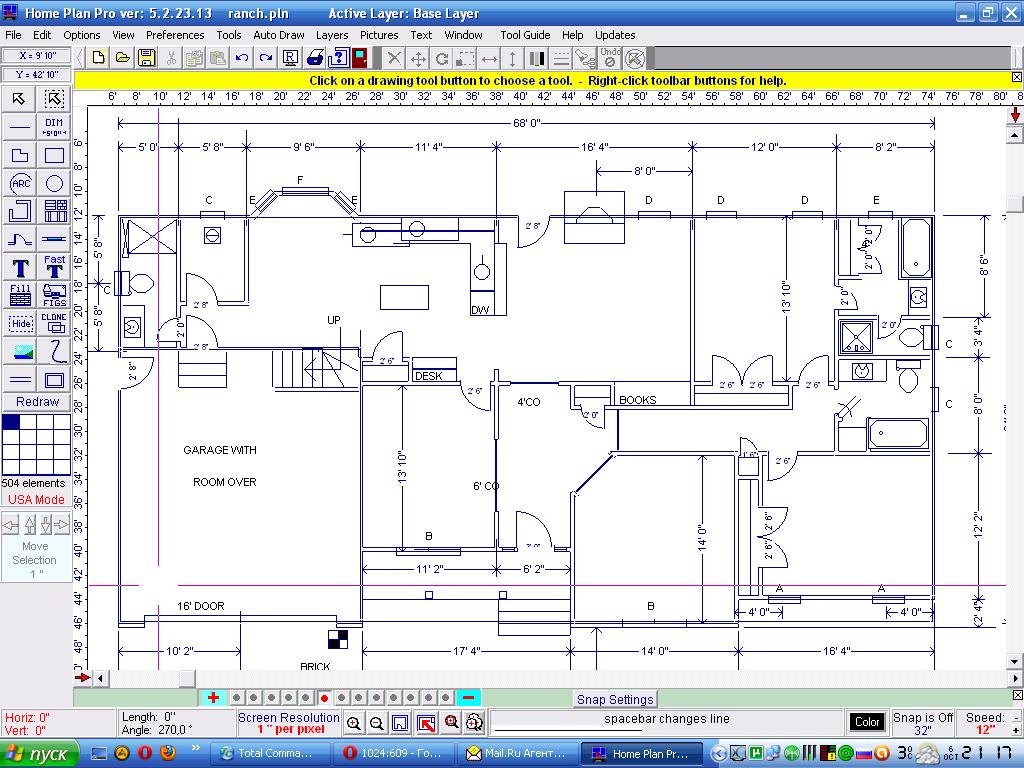
Основные характеристики:
- Идеально подходит для пользователей планшетов
- Предлагаются платные версии
- Все еще в бета-версии
- macOS, скоро появится Windows
платформа: бесплатно для мобильных устройств и платно для компьютеров. Мобильную версию можно бесплатно загрузить с
Google Play и App Store , а для настольной версии требуется единовременный платеж (19 долларов США)..99).Что касается функций, Sketchbook — еще один вариант, ориентированный на художников, с простым пользовательским интерфейсом и множеством способов настройки кисти. Как бесплатные, так и платные версии отлично подходят для создания эскизов и предназначены для обеспечения более динамичной сенсорной обратной связи. Это гарантирует, что использование отдельных кистей будет более реалистичным.
Основные характеристики:
- Идеально подходит для мобильных пользователей
- Также имеется платная настольная версия
- Акцент на реалистичный пользовательский интерфейс
- Поддержка Pro для Windows, macOS
7.
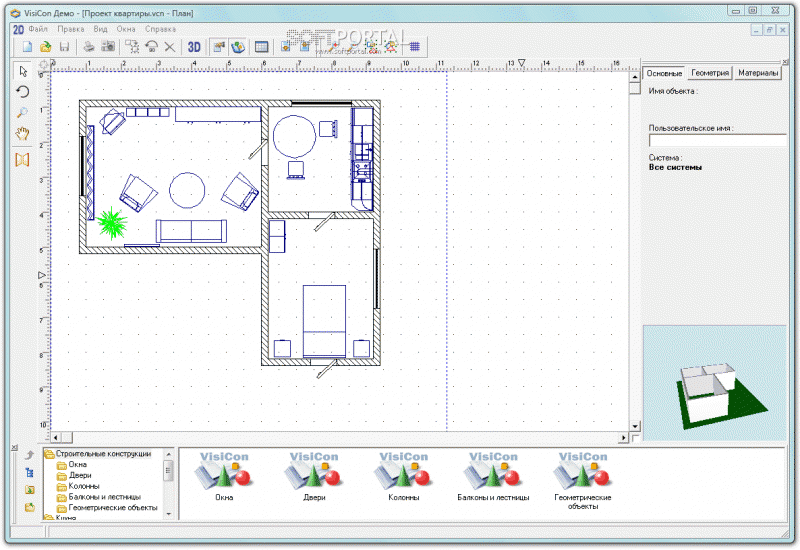 Adobe Fresco
Adobe FrescoAdobe Fresco — мощный бесплатный инструмент для рисования, изначально разработанный для iPad, но со временем он был расширен до Windows и некоторых мобильных платформ.
Учитывая обширный опыт Adobe в области программного обеспечения для иллюстраций и дизайна, ее бесплатное программное обеспечение — отличный способ познакомиться с отраслевым стандартом. Это также означает множество встроенных функций, адаптированных для художников, таких как широкий выбор кистей.
Вы можете использовать Fresco бесплатно или оплатить премиум-подписку (9,99 долл. США в месяц), которая включает дополнительный контент и параметры настройки.
Ключевые функции:
- Идеально подходит для пользователей планшетов
- Огромный выбор кисти
- Подписаться на Windows Premium
- , MacOS
8. inkscape
выпустил почти два декадных. бесплатное программное обеспечение для рисования с акцентом на создание векторной графики.
 Преимущество Inkscape, как правило, в сравнении с Adobe Illustrator — отсутствие стоимости подписки. Кроме того, у него гладкий интерфейс и сборка.
Преимущество Inkscape, как правило, в сравнении с Adobe Illustrator — отсутствие стоимости подписки. Кроме того, у него гладкий интерфейс и сборка.Inkscape — это эффективный способ создания и редактирования векторной графики, что делает его отличным вариантом для дизайнеров. Он также масштабируется, так что вы можете воспроизводить свою работу в различных размерах.
Inkscape идеально подходит для логотипов и маркетинговых материалов, а также всего, что вы создаете и что должно быть готово к печати.
Основные характеристики:
- Идеально подходит для профессионалов в области дизайна
- Программное обеспечение с открытым исходным кодом
- Редактор векторной графики
- Windows, macOS, Linux
9. Sketchpad
Sketchpad — это эффективная и простая в использовании программа, благодаря тому, что она работает в браузере. Просто перейдите на веб-сайт, и вы начнете творить почти сразу.
Одним из самых больших преимуществ Sketchpad является упрощенный пользовательский интерфейс.
 Вы можете получить доступ к многочисленным параметрам настройки и популярным функциям, которые вы узнаете из большинства программ для рисования, с левой боковой панели. Он предлагает простое программное обеспечение для начинающих, с большинством функций (таких как типы кистей и эффекты наложения) всего одним или двумя щелчками мыши.
Вы можете получить доступ к многочисленным параметрам настройки и популярным функциям, которые вы узнаете из большинства программ для рисования, с левой боковой панели. Он предлагает простое программное обеспечение для начинающих, с большинством функций (таких как типы кистей и эффекты наложения) всего одним или двумя щелчками мыши.Основные характеристики:
- Подходит для эскизов на лету
- Простой интерфейс
- Быстрый рабочий процесс
- Браузер
эффективность, особенно при обработке изображений. Интерфейс прост в использовании, даже при работе с несколькими файлами, и имеет полный набор функций для редактирования фотографий или создания изображений. Вы также можете установить плагины, созданные сообществом, для расширения функциональности.
Хотя Paint.NET всегда популярен благодаря простому и удобному интерфейсу, рабочий процесс не всегда идеален. В частности, пользователи не могут редактировать текст после его размещения.
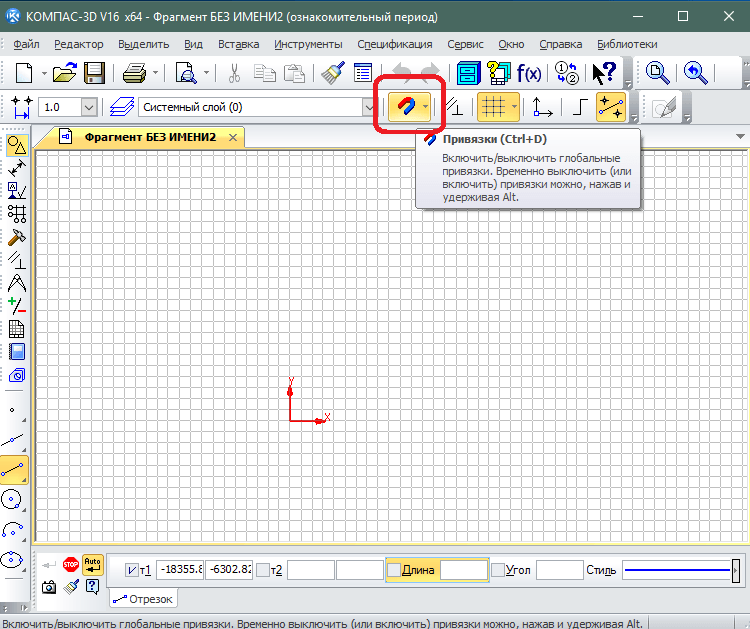 К счастью, даже это препятствие легко преодолеть, если вы обязательно отредактируете свой текст, прежде чем применять какие-либо новые эффекты.
К счастью, даже это препятствие легко преодолеть, если вы обязательно отредактируете свой текст, прежде чем применять какие-либо новые эффекты.Основные характеристики:
- Отличный редактор изображений
- Простой интерфейс
- Поддержка пожертвований
- Только Windows
Обзор: лучшее программное обеспечение для рисования для цифровой иллюстрации
Выбор лучшего программного обеспечения для цифрового искусства, бесплатного или иного, зависит от ряда факторов. Ваш уровень навыков, стиль и предполагаемое использование являются наиболее важными. Microsoft Paint 3D и Sketchpad имеют наименьшее количество препятствий для начинающих пользователей, но Paint.NET — это доступный способ начать больше узнавать о сложных функциях.
Когда дело доходит до чистой функциональности, GIMP и Adobe Fresco — это универсальный вариант для профессионалов. Krita и Artweaver не сильно отстают благодаря продуманному дизайну рабочего процесса.

